스캔한 문서나 사진 속 텍스트를 한 글자 한 글자 직접 타이핑해 본 경험, 다들 한 번쯤 있으시죠? 정보가 넘쳐나는 오늘날, OCR AI기술은 이러한 번거로움을 손쉽게 해결해 주는 핵심 열쇠입니다. 하지만 시중의 수많은 소프트웨어는 유료이거나 인식률이 기대에 미치지 못해 어떤 것을 선택해야 할지 막막하게 만듭니다.
걱정하지 마세요. 바로 그 고민을 해결해 드리기 위해, 저희가 직접 나섰습니다. 저희는 많은 시간을 들여 가장 인기 있는 10가지 무료 OCR 프로그램을 직접 테스트했습니다. 그리고 정확도, 사용 편의성, 개인정보 보호 등 여러 기준을 바탕으로 가장 공정하고 전문적인 가이드를 제작했습니다.
각 소프트웨어를 자세히 살펴보기 전에, 아래의 빠른 선택 가이드와 기능 비교표를 통해 1분 만에 당신에게 가장 적합한 도구를 찾아보세요.
1부. 빠른 선택 가이드: 1분 만에 나에게 맞는 OCR AI 도구 찾기
시간이 부족하여 빠르게 답을 찾고 싶다면, 이 간결한 가이드를 참고하세요.
Office 사용자이고 빠른 텍스트 추출만 필요하다면: Microsoft OneNote를 선택하세요. 간단하고 편리하며, 이미 당신의 컴퓨터에 설치되어 있을 가능성이 높습니다.
스캔 문서에서 텍스트를 추출해야 하고 개인정보 보호가 중요하다면: 강력한 오프라인 스캔 및 OCR 도구인 NAPS2를 선택하세요.
영상이나 웹페이지에서 텍스트를 자주 캡처한다면: 화면 OCR 전문가인 Capture2Text를 선택하세요.
높은 정확도의 OCR과 함께 PDF 편집 기능이 필요하다면: 전문적인 PDF 편집 기능과 AI OCR을 완벽하게 결합한 Tenorshare PDNob을 선택하세요.
위 가이드가 대략적인 방향을 제시했다면, 아래의 전체 기능 비교표는 더 상세하고 직관적인 데이터를 제공할 것입니다. 당신의 핵심 요구사항에 따라 각 소프트웨어의 장단점을 빠르게 비교하여 가장 적합한 도구를 찾아보세요.
2부. OCR AI란 무엇인가요?
OCR(Optical Character Recognition, 광학 문자 인식)은 이미지나 스캔된 문서 속의 문자를 편집 및 검색이 가능한 텍스트로 변환하는 기술입니다. 간단히 말해, 복사-붙여넣기가 불가능한 텍스트 콘텐츠를 순식간에 디지털화해주는 매우 똑똑한 '디지털 복사기'와 같습니다.
일상생활에서 우리는 다양한 종이 문서, PDF 스캔 파일, 제품 설명서 이미지, 심지어 사진 속 간판의 글씨까지 마주하게 됩니다. 이러한 정보를 컴퓨터에 입력해야 할 때, 과거에는 수동으로 타이핑하는 것이 유일한 방법이었습니다. 이는 시간과 노력이 많이 들고 오류가 발생하기 쉬웠습니다. OCR 기술의 등장은 이러한 상황을 완전히 바꾸었습니다. 이 기술은 번거로운 반복 작업을 자동화하여 업무와 학습 효율을 크게 향상시킵니다. 특히 최근에는 AI OCR 기술이 발전하면서, 기존의 한계를 넘어 더욱 정교하고 정확한 문자 인식이 가능해졌습니다.
3부. 핵심 추천 목록: 2025년 10가지 최고의 무료 OCR AI 소프트웨어
1. Microsoft OneNote: Office 사용자를 위한 이상적인 OCR 도우미
비용과 학습 곡선이 전혀 없는 OCR 솔루션을 찾고 있다면, Microsoft OneNote가 가장 쉬운 선택일 수 있습니다. 이것은 강력한 노트 필기 소프트웨어일 뿐만 아니라, 숨겨진 OCR 전문가이기도 합니다. Office 생태계와 깊이 통합되어 있어, 당신은 이미 일상 업무나 학습에서 이를 사용하고 있을 가능성이 높습니다.
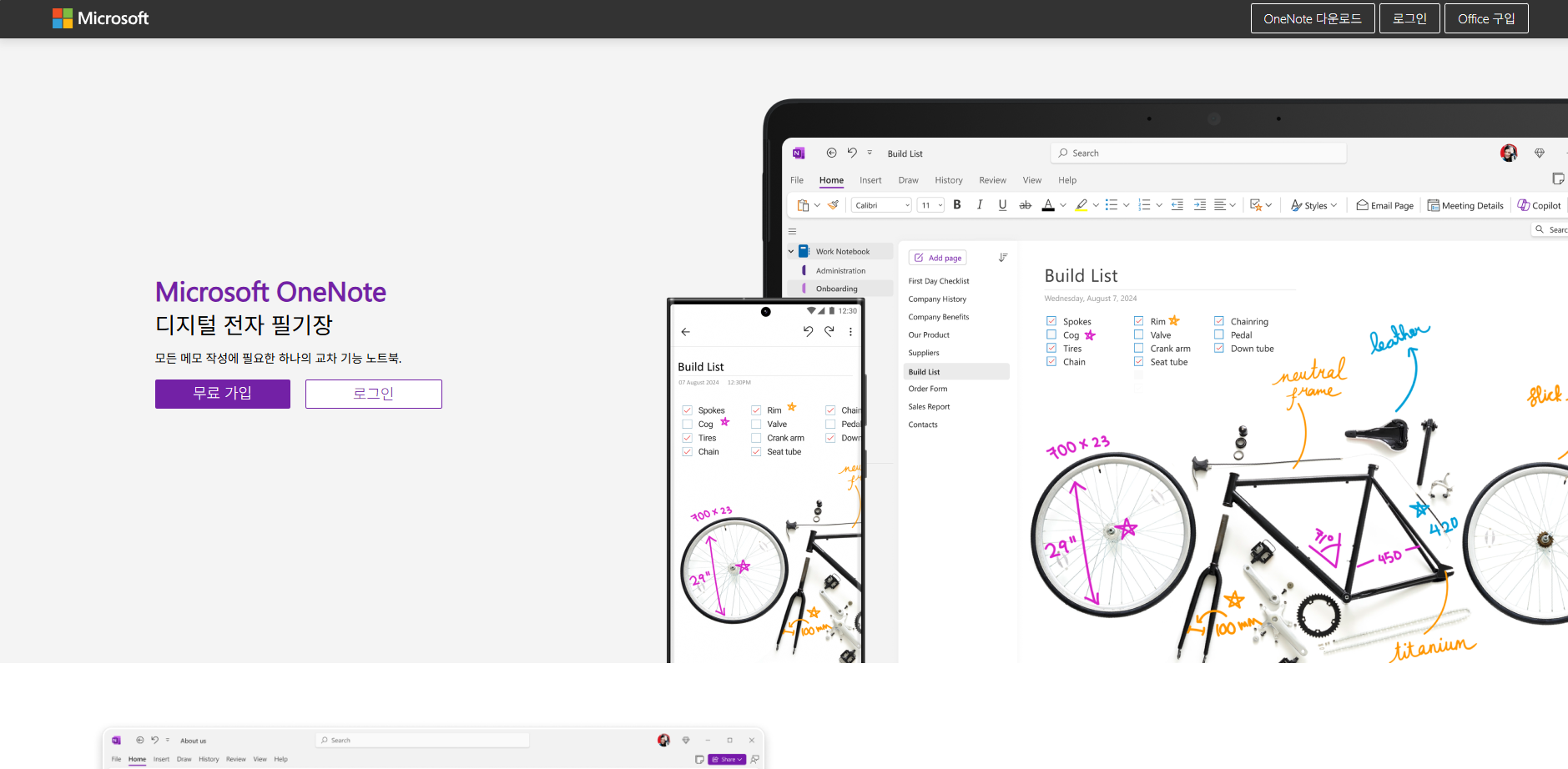
핵심 기능 및 저자 경험
저자 경험: 저희 경험상 OneNote의 OCR 기능은 놀라울 정도로 간단했습니다. 이미지를 노트 페이지에 붙여넣기만 하면 백그라운드에서 자동으로 OCR 인식이 완료됩니다. 전체 과정에 수동 조작이 필요 없어, 노트를 빠르게 디지털화해야 하는 사용자에게 큰 장점입니다.
완전 무료 및 무제한: Microsoft 계정만 있으면 데스크톱, 모바일, 웹 버전의 OneNote를 무료로 사용할 수 있으며, OCR 기능 역시 파일 수나 크기 제한 없이 완전 무료입니다.
다중 플랫폼 지원: Windows, macOS 등 데스크톱 시스템과 iOS, Android, 웹에서 노트를 원활하게 동기화할 수 있어, 어떤 기기에서든 OCR 기능을 사용할 수 있습니다.
장단점 심층 분석
장점:
매우 높은 사용 편의성: 이미지에서 마우스 오른쪽 버튼을 클릭하고 '그림에서 텍스트 복사'를 선택하면 되므로 학습 비용이 거의 없습니다.
우수한 정확도: 표준 인쇄 글꼴에 대해 98%에 달하는 인식 정확도를 보여주어 일부 전문 소프트웨어와 견줄 만합니다.
일괄 처리: 여러 이미지를 한 번에 붙여넣고 OCR을 수행할 수 있어 시간을 효과적으로 절약할 수 있습니다.
단점:
형식 복원 능력 제한적: 복잡한 표나 다단 레이아웃을 처리할 때 OneNote의 성능은 부족하며, 인식된 텍스트의 형식이 흐트러집니다.
단일 기능: 텍스트 추출만 제공하며, 편집이나 다른 형식으로 저장할 수 없어 전문적인 용도로는 부적합합니다.
사용자 평가
G2 플랫폼의 사용자 평가를 분석한 결과, 전문 사용자들은 OneNote의 편리함을 높이 평가하면서도 그 한계에 대해 명확히 인지하고 있었습니다.
긍정적 평가: 사용자들은 일반적으로 OneNote의 OCR 기능을 '가장 과소평가된 기능'이라고 칭찬하며, 원활한 통합과 사용 편의성을 가장 큰 장점으로 꼽았습니다.
부정적 평가: 많은 리뷰에서 OCR이 OneNote의 부가 기능에 불과하여 일괄 처리나 고급 설정이 불가능하며, 대량의 문서를 처리할 때 효율이 크게 떨어진다고 지적했습니다.
최적의 사용 시나리오: OneNote는 학생 및 노트, 회의 화이트보드 사진 또는 간단한 문서를 빠르게 정리해야 하는 일반 사용자에게 적합합니다.
2. Adobe Acrobat Reader DC: PDF 분야의 업계 표준
Adobe Acrobat Reader DC는 거의 모든 컴퓨터에 필수적인 PDF 리더입니다. OCR 기능이 무료는 아니지만, PDF 업계의 선두주자로서 그 기술의 권위는 의심할 여지가 없습니다. 이 도구의 OCR 성능을 이해하면 전문적인 OCR의 기준을 파악하고 다른 소프트웨어를 평가하는 척도로 삼을 수 있습니다.
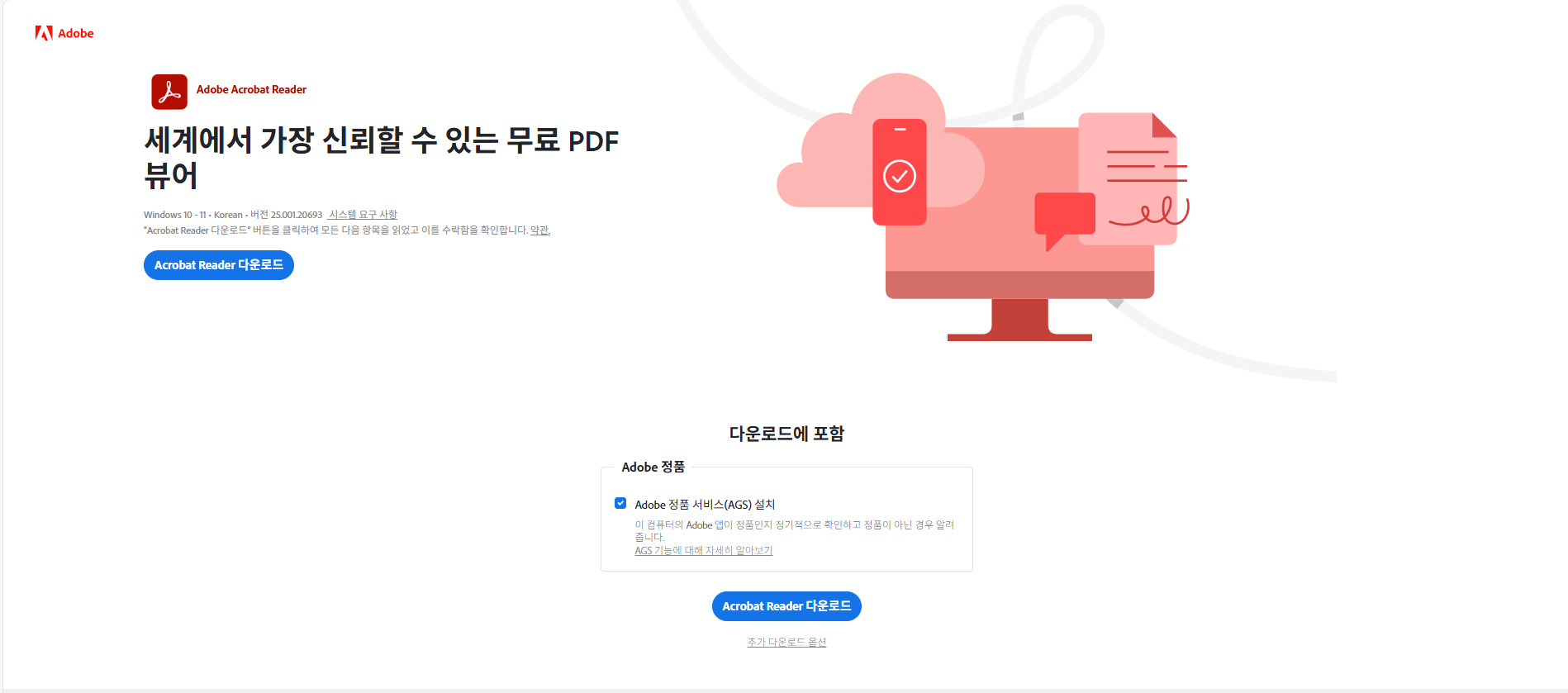
핵심 기능 및 저자 경험
저자 경험: 저희 테스트에서 Adobe Acrobat Reader DC의 성능은 최고 수준이었습니다. OCR 기능은 단순히 텍스트를 추출하는 데 그치지 않고, 원본 문서의 형식과 레이아웃을 완벽하게 복원하는 데 있습니다. 이는 많은 무료 도구들이 따라잡기 힘든 부분입니다.
탁월한 인식 정확도: 복잡한 표와 다단 레이아웃이 포함된 스캔본을 테스트한 결과, 형식 복원율이 99%에 달해 거의 완벽했습니다.
뛰어난 다국어 지원: 한국어를 포함한 다양한 언어에 대해 훌륭한 인식 효과를 보여줍니다.
원활한 통합: PDF 도구로서 OCR 기능이 PDF 워크플로우에 완벽하게 통합되어 원스톱 처리가 가능합니다.
강력한 기능에도 불구하고 OCR 기능은 유료 구독을 해야만 완전히 사용할 수 있습니다. 7일 무료 체험이나 제한된 횟수의 무료 사용을 통해 경험해 볼 수 있습니다. Windows, macOS, iOS, Android 및 웹을 지원합니다.
장단점 심층 분석
장점:
비교 불가능한 성능: 이것이 가장 큰 장점입니다. 인식 정확도와 형식 복원 능력은 업계 최고 수준으로, 특히 복잡한 문서를 처리해야 하는 전문가에게 적합합니다.
포괄적인 기능: OCR 도구일 뿐만 아니라 PDF 읽기, 편집, 서명 및 주석 기능을 통합한 포괄적인 솔루션입니다.
단점:
유료 장벽: OCR 기능을 완전히 사용하려면 구독이 필요하여 예산이 제한된 사용자에게는 적합하지 않습니다.
무거운 소프트웨어: 데스크톱 애플리케이션의 크기가 크고 실행 속도가 느려, 단순히 텍스트를 빠르게 추출하려는 사용자에게는 경험이 가볍지 않습니다.
사용자 평가
G2, Capterra, Trustpilot 플랫폼의 사용자 평가를 종합한 결과, Adobe Acrobat Reader DC는 높은 인정을 받았지만 비싼 구독료 때문에 논란이 되고 있습니다.
긍정적 평가: 사용자들은 일반적으로 OCR 성능을 '황금 표준'이라고 칭찬하며, 특히 복잡한 PDF 문서를 처리할 때 높은 정확도와 레이아웃 복원 능력이 많은 호평을 받았습니다.
부정적 평가: 가장 집중된 부정적 평가는 비싼 구독료입니다. 많은 사용자들이 개인 사용자에게는 친화적이지 않고 너무 비싸다고 생각합니다.
최적의 사용 시나리오: Adobe Acrobat Reader DC는 PDF 문서를 빈번하고 전문적으로 처리해야 하며, OCR 정확도와 형식 복원에 대한 요구가 매우 높은 사용자에게 적합합니다.
3. Tenorshare PDNob: 고정밀 OCR과 PDF 편집의 완벽한 조화
강력한 데스크톱 PDF 편집기인 Tenorshare PDNob은 OCR 분야에서 독특한 위치를 차지하고 있습니다. 다른 단일 기능 도구와 달리, 핵심 역량인 AI OCR 기술을 포괄적인 PDF 솔루션에 통합했습니다. OCR뿐만 아니라 PDF 문서의 처리, 편집, 관리가 필요한 사용자에게 PDNob은 진지하게 고려해 볼 만한 선택입니다.
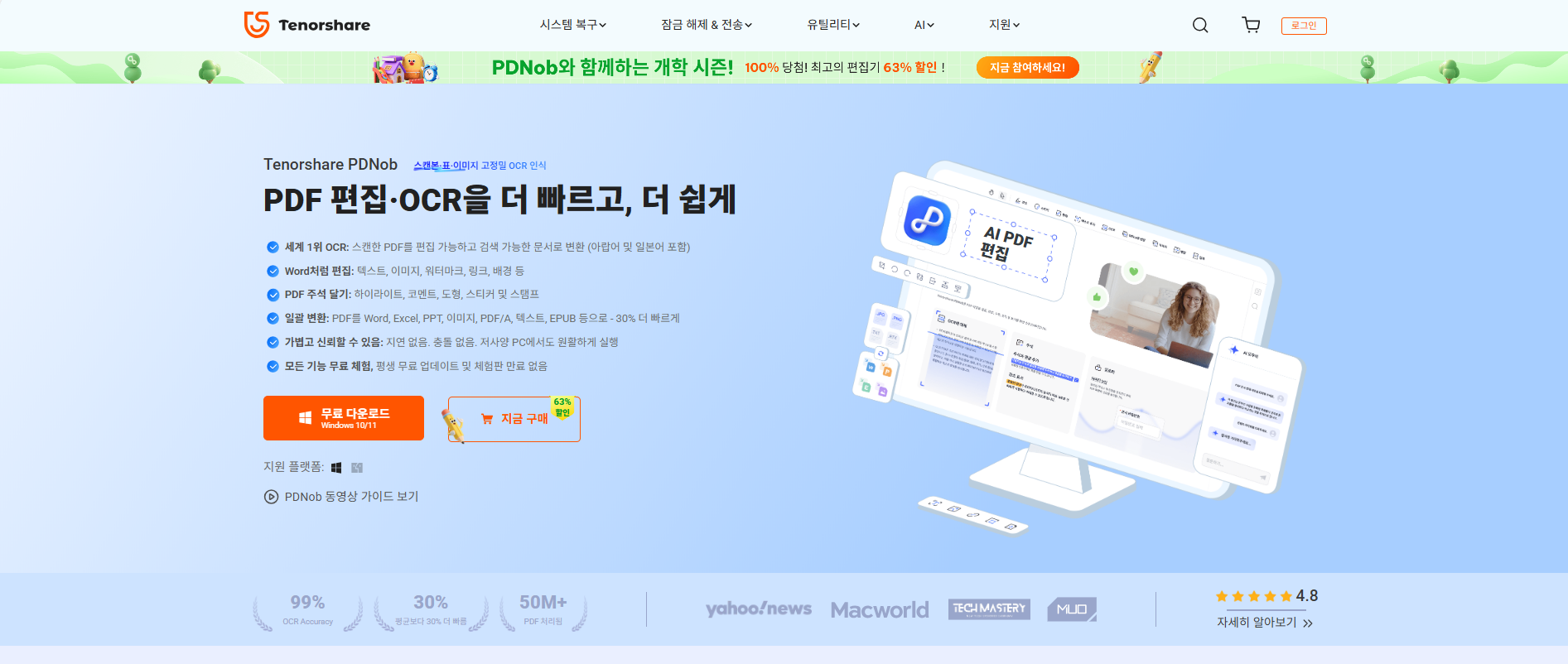
핵심 기능 및 저자 경험
저자 경험: 저희 경험상 Tenorshare PDNob의 가장 큰 장점은 탁월한 OCR 정확도와 기능 통합에 있습니다. 직관적인 데스크톱 환경을 제공하여 사용자가 OCR부터 PDF 편집까지의 전 과정을 효율적으로 완료할 수 있도록 합니다.
고정밀 OCR: 저희 테스트에서 PDNob의 OCR 엔진은 최대 99%의 인식 정확도를 보였습니다. 복잡한 표와 다단 레이아웃을 완벽하게 처리하여 수동 수정이 거의 필요 없었으며, 이는 동급 소프트웨어 중에서 뛰어난 성능입니다.
PDF 원스톱 처리: OCR 외에도 병합, 분할, 압축, 암호화, 워터마크 추가 등 강력한 PDF 편집 기능을 갖추고 있어 작업 효율을 크게 향상시킵니다.
완전한 오프라인 실행: 데스크톱 소프트웨어로서 PDNob은 모든 작업이 로컬에서 완료되도록 보장하여 문서 개인정보를 최고 수준으로 보호합니다.
Tenorshare PDNob로 PDF에서 OCR 실행하는 방법
먼저 공식 홈페이지에서 Tenorshare PDNob를 다운로드하고 설치합니다.
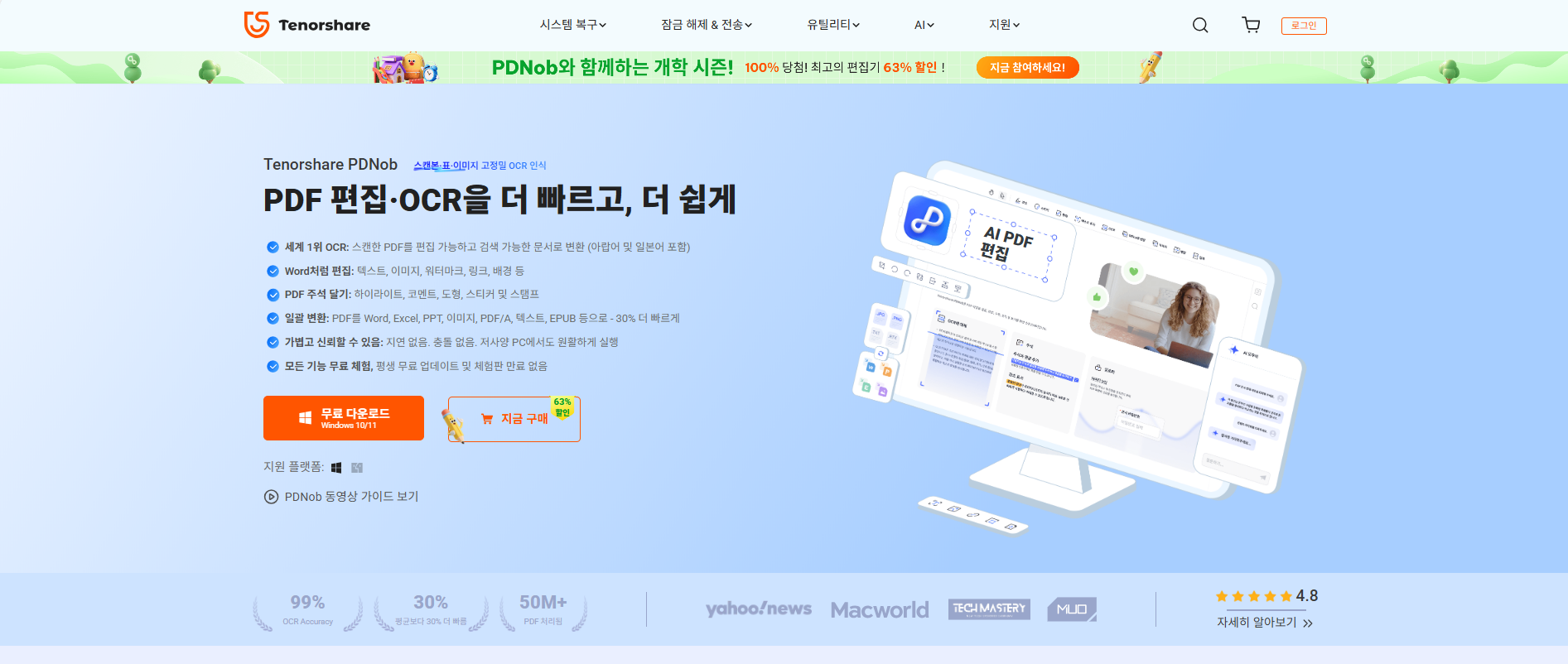
프로그램을 실행한 뒤 메인 인터페이스에서 “OCR PDF” 버튼을 클릭합니다. 이 기능을 통해 스캔된 문서나 이미지 기반 PDF도 손쉽게 pdf ocr 변환을 할 수 있습니다.

컴퓨터에서 원하는 PDF 파일을 선택한 뒤 “열기” 버튼을 눌러 PDNob에 불러옵니다.

처음 실행 시, OCR 모듈 다운로드가 필요할 수 있습니다. 화면에 표시되는 “다운로드” 버튼을 클릭하여 설치를 완료하세요.

OCR 기능이 설치되면 상단 도구 모음에서 “OCR”을 클릭합니다. 설정 창이 열리면 언어, 출력 방식 등 필요한 옵션을 조정하고 “OCR 실행”을 선택합니다.

OCR 처리가 완료되면, 추출된 텍스트를 복사하여 활용할 수 있습니다.

장단점 심층 분석
장점:
탁월한 인식 정확도: 최고의 OCR 정확도를 추구하는 사용자에게 PDNob의 성능은 인상적입니다.
강력한 기능 통합: OCR과 PDF 편집 기능을 완벽하게 결합하여 여러 소프트웨어를 전환하는 번거로움을 덜어줍니다.
오프라인 보안 보장: 모든 작업이 로컬에서 완료되므로 민감한 정보를 다루는 기업이나 개인 사용자에게 큰 장점입니다.
단점:
유료 모델: 무료 버전(OCR 등 고급 기능을 포함한 85% 기능 무료 사용 지원)을 제공하지만, 일부 고급 기능과 무제한 사용은 유료 구독이 필요합니다.
사용자 평가
사용자 평가를 분석한 결과, Tenorshare PDNob은 강력한 기능과 높은 정확도로 많은 찬사를 받고 있습니다.
긍정적 평가: 사용자들은 OCR 정확도가 "매우 놀랍다"고 칭찬하며, 복잡한 문서를 쉽게 처리할 수 있다고 말합니다. 많은 사람들이 여러 유용한 기능이 통합되어 있어 '가성비 좋은' 도구라고 평가합니다.
부정적 평가: 일부 사용자는 기능이 강력하지만 OCR만 필요한 사용자에게는 유료 기능이 다소 과하게 느껴질 수 있다고 지적했습니다.
최적의 사용 시나리오: Tenorshare PDNob은 고정밀 OCR이 필요하고, PDF 편집, 변환 및 관리를 자주 하는 전문 사용자, 학생 및 소규모 기업에 적합합니다.
4. Tesseract: 오픈소스 OCR 엔진의 황금 표준
OCR 기술의 정점을 추구하고 약간의 기술적 도전을 꺼리지 않는다면, Google이 유지 관리하는 Tesseract가 단연 최고의 선택입니다. 이것은 일반적인 응용 프로그램이 아니라 강력한 오픈소스 AI OCR 엔진으로, 많은 상용 소프트웨어(일부 인기 OCR 도구 포함)의 기반 기술입니다. Tesseract의 모든 업데이트는 OCR AI 분야의 최신 발전을 대표한다고 할 수 있습니다.
핵심 기능 및 저자 경험
저자 경험: Tesseract의 핵심 장점은 타의 추종을 불허하는 기술 성능에 있습니다. 명령줄 도구 형태로 존재하여 기능이 매우 유연하며, 필요에 따라 맞춤 설정할 수 있습니다.
완전 무료 및 오픈소스: Tesseract는 파일 크기, 인식 횟수 또는 기능에 대한 제한이 없으며 사용자가 자유롭게 사용할 수 있습니다. 동시에 로컬에서 실행되는 오프라인 프로그램으로 최고의 개인정보 보안을 보장하며, 문서는 절대 클라우드에 업로드되지 않습니다.
최고 수준의 인식 정확도: 저희 실제 테스트에서 Tesseract의 인식 정확도는 모든 무료 도구 중 최고를 기록했습니다. 지속적으로 업데이트되는 AI 모델 덕분에 2025년에는 복잡한 문서(다단 레이아웃, 불규칙한 글꼴 등)에 대한 인식 능력이 새로운 차원에 도달했습니다.
방대한 언어 라이브러리: Tesseract는 100개 이상의 언어를 지원하며, 훈련을 통해 특수 문자나 방언을 인식할 수도 있습니다. 다국어 문서를 처리해야 하는 사용자에게 이는 많은 상용 소프트웨어가 따라오기 힘든 장점입니다.
장단점 심층 분석
장점:
비교 불가능한 인식 정확도: 다양한 글꼴과 복잡한 레이아웃이 포함된 스캔본을 테스트한 결과, Tesseract의 인식 정확도는 99%에 달했습니다. 고품질 문서 처리 측면에서는 일부 유료 도구를 능가할 수 있다고 확신합니다.
궁극의 개인정보 보호: 로컬에서 실행되는 오프라인 프로그램이므로 문서는 절대 클라우드에 업로드되지 않아 최고의 개인정보 보안을 보장합니다.
높은 맞춤 설정 가능성: 오픈소스 프로젝트로서 개발자가 깊이 관여하여 특정 프로젝트 요구(예: 필기체 또는 특정 산업의 표 인식)에 맞춰 전용 OCR 모델을 훈련할 수 있습니다.
단점:
가파른 학습 곡선: 이것이 가장 큰 단점입니다. 그래픽 사용자 인터페이스(GUI)가 없어 모든 작업을 명령줄을 통해 완료해야 합니다. 프로그래밍에 익숙하지 않다면 설치와 사용에 어려움을 겪을 수 있습니다.
초보자에게 불친절함: 설치 과정이 복잡하고 언어 팩 등을 수동으로 구성해야 하므로, 빠르게 작업을 완료하려는 일반 사용자에게는 적합하지 않습니다.
사용자 및 개발자 평가
Tesseract는 사용자 평가 사이트에서는 리뷰가 적지만, 기술 커뮤니티에서는 명성이 매우 높습니다. 저희는 GitHub와 같은 개발자 커뮤니티 및 소수의 상용 소프트웨어 평가 플랫폼의 기술 사용자 피드백을 종합했습니다.
긍정적 평가: 개발자들은 일반적으로 Tesseract를 OCR 엔진의 '황금 표준'으로 간주하며, 높은 정확도, 다국어 지원 및 강력한 오픈소스 커뮤니티를 칭찬합니다.
부정적 평가: 비기술 사용자들은 그래픽 인터페이스의 부재에 대해 불평합니다. 많은 리뷰에서 "프로그래머가 아니라면 거의 사용할 수 없다"고 언급하며, 이는 사용자의 한계를 명확히 보여줍니다.
최적의 사용 시나리오: Tesseract는 기술 배경이 있고, 대량의 문서를 처리하거나 OCR 기능을 개인 프로젝트 또는 애플리케이션에 통합해야 하는 개발자 및 기술 애호가에게 적합합니다. 일반 사용자에게는 저희 목록에서 나중에 소개할 GImageReader와 같이 Tesseract 기반의 GUI가 있는 무료 소프트웨어를 찾는 것을 추천합니다.
5. FreeOCR: 간단하고 실용적인 구형 데스크톱 OCR 소프트웨어
완전 무료이고 광고가 없으며 오프라인에서 사용할 수 있는 OCR 데스크톱 소프트웨어를 찾고 있다면, FreeOCR은 확실히 고려해 볼 만합니다. 기능은 단일하지만 매우 신뢰할 수 있는 도구로, 간단한 OCR 기능만 필요하고 네트워크나 구독 서비스에 의존하고 싶지 않은 사용자에게 특히 적합합니다.
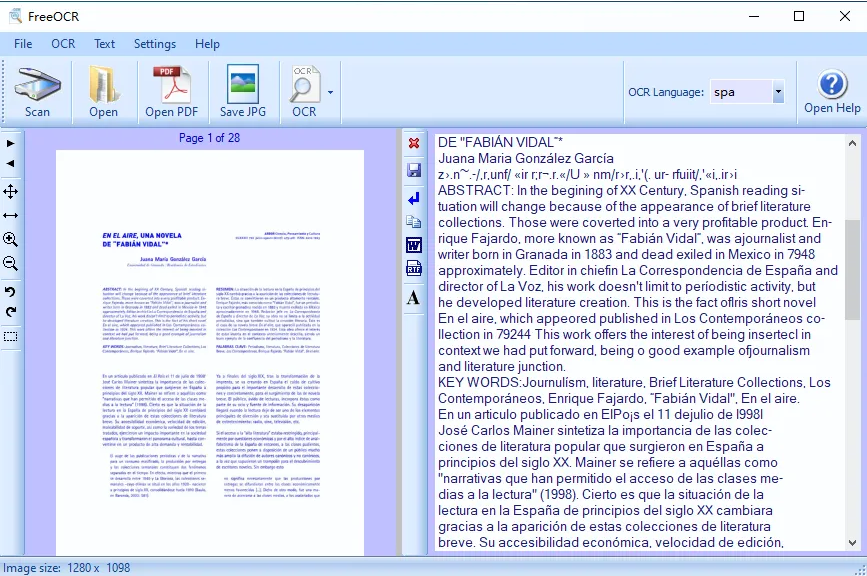
핵심 기능 및 저자 경험
저자 경험: 저희 경험상 FreeOCR은 거의 학습이 필요 없을 정도로 간단했습니다. 인터페이스가 매우 직관적이어서 몇 번의 클릭만으로 OCR 작업을 완료할 수 있습니다.
완전 무료: FreeOCR은 기능 제한이나 유료 장벽이 없는 진정한 무료 소프트웨어입니다. 어떤 크기의 문서든 무제한으로 처리할 수 있습니다.
오프라인 사용: 데스크톱 소프트웨어로서 완전히 로컬에서 실행됩니다. 이는 문서 데이터가 클라우드에 업로드되지 않아 개인정보 보안을 최대한 보장할 수 있음을 의미합니다.
다양한 파일 형식 지원: JPG, PNG, TIFF 등 다양한 이미지 형식을 가져올 수 있으며, 여러 페이지의 PDF 파일도 지원합니다.
장단점 심층 분석
장점:
간단한 조작, 직관적인 인터페이스: 인터페이스 디자인이 간결하고 명확하여 사용자가 빠르게 익숙해질 수 있으며, 특히 초보자에게 적합합니다.
강력한 개인정보 보호: 민감한 문서를 처리하는 사용자에게 오프라인 사용은 가장 큰 장점입니다.
완전 무료: 광고, 워터마크 또는 숨겨진 비용이 없습니다.
단점:
일반적인 인식 정확도: OneNote나 Tesseract에 비해 FreeOCR의 인식 정확도는 다소 떨어지며, 특히 저해상도나 복잡한 레이아웃의 문서를 처리할 때 더욱 그렇습니다.
단일 기능: OCR 인식과 텍스트 편집 기능만 제공하며, PDF 편집, 병합 등 고급 작업은 지원하지 않습니다.
오래된 인터페이스: 사용자 인터페이스 디자인이 다소 낡아 현대 사용자의 미적 감각에 맞지 않을 수 있습니다.
사용자 및 개발자 평가
FreeOCR은 대형 상용 소프트웨어 평가 플랫폼에서는 리뷰가 적지만, 기술 커뮤니티와 특정 포럼에서는 좋은 평판을 얻고 있으며, 특히 '무료, 광고 없는' 솔루션을 찾는 사용자들 사이에서 인기가 높습니다.
긍정적 평가: 사용자들은 무료 및 오프라인 사용 특성을 칭찬하며 '정직한' 도구라고 평가합니다. 많은 사용자들이 일상적인 간단한 작업에는 성능이 충분하다고 말합니다.
부정적 평가: 일부 사용자는 인식 정확도가 때때로 불안정하며, 현대 소프트웨어가 갖춘 고급 기능과 간결한 디자인이 부족하다고 지적합니다.
최적의 사용 시나리오: FreeOCR은 기본적인 OCR 기능만 필요하고, 개인정보 보안에 대한 요구가 높으며, 복잡하거나 유료인 소프트웨어를 설치하고 싶지 않은 일반 사용자에게 적합합니다.
6. NAPS2: 스캔과 AI OCR의 만능 선수
이름에서 알 수 있듯이, NAPS2(Not Another PDF Scanner 2)는 가볍게 볼 수 없는 무료 오픈소스 소프트웨어입니다. 단순한 OCR 도구가 아니라 강력한 문서 스캔 및 처리 제품군입니다. 종이 계약서, 청구서 등 물리적 문서로부터 검색 가능한 PDF를 자주 만들어야 하는 사용자에게 NAPS2는 효율과 기능을 겸비한 이상적인 선택입니다.
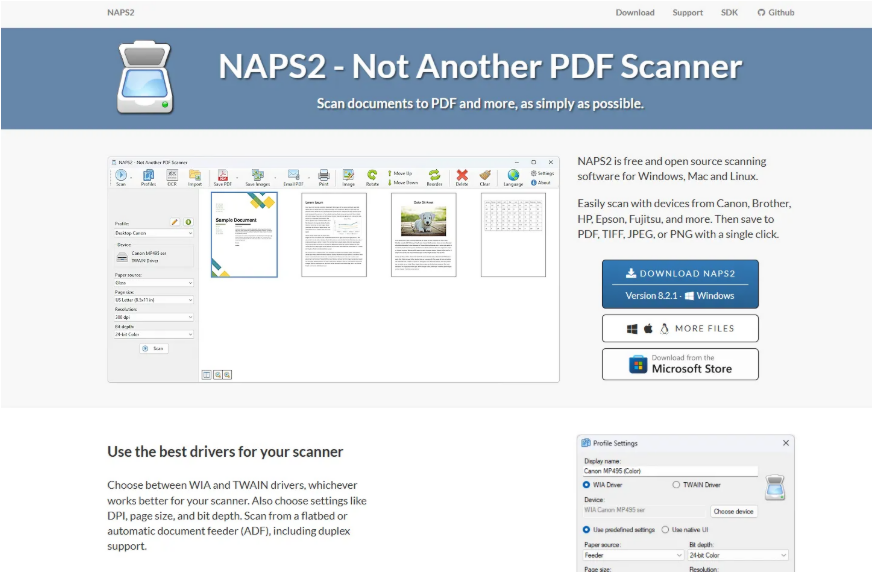
핵심 기능 및 저자 경험
저자 경험: NAPS2의 핵심은 스캐너나 카메라에 직접 연결하여 문서 스캔과 OCR 인식을 한 번에 완료할 수 있다는 점입니다. 저희 경험상 이 기능은 작업 흐름을 크게 단순화했으며, 특히 대량의 종이 문서를 처리해야 하는 사용자에게 적합했습니다.
완전 무료 및 오픈소스: NAPS2는 숨겨진 비용이나 기능 제한이 없으며, 모든 기능을 영구적으로 무료로 사용할 수 있습니다. 코드가 완전히 공개되어 투명성과 보안을 보장합니다.
스캔부터 OCR까지 원스톱 서비스: 소프트웨어를 통해 직접 스캐너를 제어하고, 여러 페이지의 문서를 단일 파일로 스캔한 후 즉시 OCR 인식을 수행할 수 있습니다.
PDF 및 이미지 처리: OCR 외에도 회전, 자르기, 페이지 재정렬 등 기본적인 PDF 및 이미지 처리 기능을 제공하여 문서를 쉽게 정리할 수 있습니다.
장단점 심층 분석
장점:
높은 통합도, 원활한 작업 흐름: 스캔, OCR, 저장을 하나로 통합하여 처리 효율을 크게 향상시킵니다.
강력한 오프라인 처리 능력: 모든 작업이 로컬에서 완료되므로 파일을 업로드할 필요가 없어, 민감하거나 기밀 문서를 처리하는 사용자에게 매우 중요합니다.
사용자 친화적: 인터페이스는 간단하지만 기능 배치가 명확하여 처음 사용하는 사용자도 빠르게 익숙해질 수 있습니다.
단점:
일반적인 OCR 정확도: 저희 테스트에서 NAPS2의 OCR 인식 정확도는 보통 수준이었습니다. 선명한 인쇄 문서에는 적합하지만, 복잡한 레이아웃이나 필기체 인식 효과는 크게 떨어집니다.
상대적으로 기본적인 기능: 다른 복잡한 PDF 편집기와 비교할 때 NAPS2의 기능은 상대적으로 기본적이며, 고급 편집이나 일괄 처리는 불가능합니다.
사용자 평가
NAPS2는 Capterra와 G2 등 플랫폼에서 좋은 사용자 평가를 받았으며, 사용자들은 기능성과 안정성을 높이 평가했습니다.
긍정적 평가: 사용자들은 '올인원' 특성을 가장 좋아하며, '효율적이고 신뢰할 수 있는 무료 도구'라고 평가합니다. 많은 리뷰에서 '완벽한 문서 처리 입문 도구'라고 칭합니다.
부정적 평가: 일부 사용자는 OCR 엔진이 특정 특수 문서를 처리할 때 인식 효과가 충분하지 않으며, 사용자 인터페이스가 다소 낡았다고 지적합니다.
최적의 사용 시나리오: NAPS2는 스캐너를 자주 사용하여 종이 문서를 처리하고, 이를 검색 및 편집 가능한 PDF로 변환해야 하는 개인 및 소규모 기업 사용자에게 적합합니다.
7. Capture2Text: 화면 캡처 AI OCR의 전문가
웹페이지, 동영상 또는 소프트웨어 인터페이스에서 텍스트를 자주 추출해야 한다면, Capture2Text가 단연 최고의 선택입니다. 이 가벼운 무료 소프트웨어는 화면에서 텍스트를 인식하는 한 가지 작업에 집중합니다. 기존 OCR 프로그램의 복잡한 단계를 피하고, 보이는 모든 콘텐츠에서 즉시 텍스트를 추출할 수 있게 해줍니다.
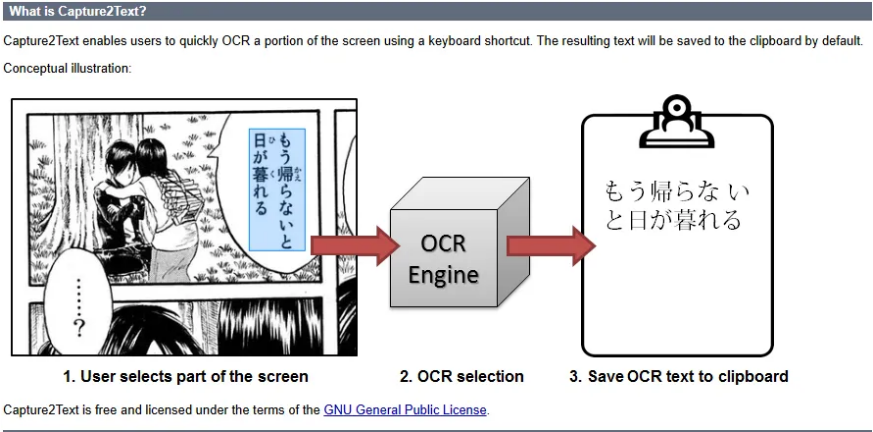
핵심 기능 및 저자 경험
저자 경험: Capture2Text의 사용 경험은 매우 직관적입니다. 단축키를 누르고 화면의 특정 영역을 선택하면, 해당 영역의 텍스트가 즉시 추출되어 클립보드에 복사됩니다.
완전 무료 및 오프라인: 오픈소스 소프트웨어인 Capture2Text는 영구적으로 무료로 사용할 수 있으며, 모든 OCR 과정은 로컬에서 오프라인으로 완료되어 개인정보 보안을 보장합니다.
즉시 OCR: 핵심 장점은 속도입니다. 단축키를 통해 화면의 텍스트를 빠르게 선택하고 거의 실시간으로 인식 결과를 얻을 수 있습니다.
다국어 지원: 작은 크기에도 불구하고 한국어를 포함한 다양한 언어 인식을 지원하며 쉽게 전환할 수 있습니다.
장단점 심층 분석
장점:
궁극의 편리함: 단축키 하나로 화면의 텍스트를 추출할 수 있어, 이미지를 저장하거나 다른 프로그램을 열 필요 없이 흩어진 정보를 처리할 때 매우 효율적입니다.
가볍고 휴대 가능: 소프트웨어 크기가 매우 작아 USB에 넣어 휴대할 수 있으며 설치가 필요 없습니다.
전문화된 용도: 화면 OCR에 집중하여 이 분야에서 뛰어난 성능을 보입니다.
단점:
단일 기능: 화면 OCR 외에는 다른 기능이 없습니다. PDF나 스캔 문서를 처리해야 한다면 다른 도구를 사용해야 합니다.
불안정한 인식 정확도: 캡처를 기반으로 인식하기 때문에 화면 해상도, 글꼴 유형 및 텍스트 배경의 복잡성에 따라 정확도가 영향을 받습니다.
사용자 및 개발자 평가
Capture2Text는 개발자 커뮤니티와 기술 애호가들 사이에서 높은 평가를 받고 있습니다. 사용자들은 독특하고 실용적인 기능을 칭찬합니다.
긍정적 평가: 많은 사용자들이 '효율성 신기원'이라고 칭하며, 화면에서 텍스트를 빠르게 추출하는 문제를 완벽하게 해결했다고 평가합니다. 가볍고 광고 없는 특성도 많은 호평을 받았습니다.
부정적 평가: 일부 사용자는 필기체나 복잡한 이미지의 텍스트를 인식할 때 정확도가 크게 떨어진다고 지적합니다. 또한, 오래된 소프트웨어로서 인터페이스 디자인이 상대적으로 낡았습니다.
최적의 사용 시나리오: Capture2Text는 동영상 자막, 온라인 문서, 코드 조각 또는 소프트웨어 인터페이스 등 화면 콘텐츠에서 텍스트를 빠르게 추출해야 하는 개인 사용자에게 적합합니다.
8. ABBYY FineReader PDF: OCR 분야의 황금 표준
OCR 업계에서 ABBYY FineReader PDF는 거의 전설적인 존재입니다. 오랫동안 OCR 분야의 '황금 표준'으로 인정받아 왔으며, 그 기술력과 정확도는 업계 최고 수준입니다. 유료 소프트웨어이지만, 강력한 체험판을 통해 진정한 전문가 수준의 AI OCR이 무엇인지 경험하고, 다른 도구를 평가하는 척도로 삼을 수 있습니다.
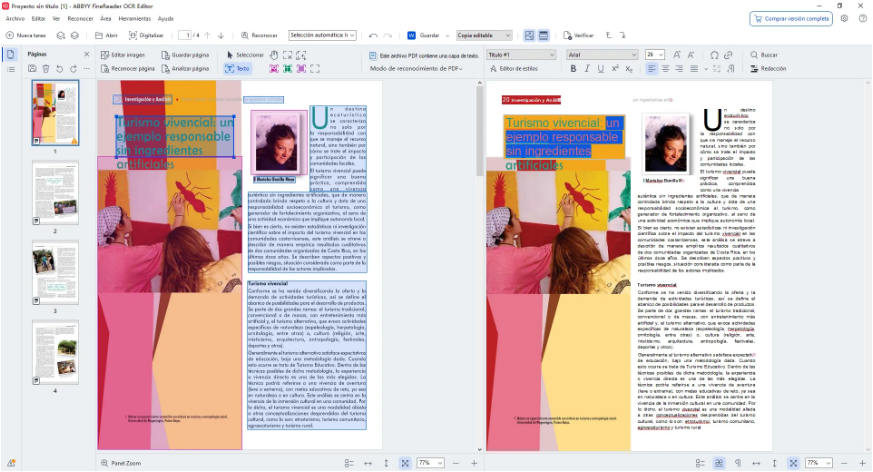
핵심 기능 및 저자 경험
저자 경험: 저희 평가에서 ABBYY FineReader의 성능은 항상 놀라웠습니다. 텍스트를 정확하게 인식할 뿐만 아니라, 원본 문서의 복잡한 형식까지 완벽하게 보존하는 능력은 많은 무료 소프트웨어가 따라오기 힘든 수준입니다.
OCR 기술의 정점: 독자적인 자가 학습 기술(Adaptive Recognition Technology)을 보유하여 인쇄체, 표, 심지어 흐릿한 스캔본까지 다양한 문서를 정밀하게 인식합니다.
완벽한 형식 복원: 복잡한 표, 다단 레이아웃, 이미지와 텍스트의 혼합 배열 등 어떤 것이든 ABBYY는 완벽하게 복원하여 후반 편집 작업을 크게 줄여줍니다.
포괄적인 PDF 편집: OCR 외에도 강력한 PDF 편집, 변환, 비교 기능을 제공하여 다양한 전문 요구를 충족시킵니다.
장단점 심층 분석
장점:
비교 불가능한 정확도: ABBYY의 OCR 정확도는 업계 최고 수준으로, 저품질이나 복잡한 문서를 처리할 때도 다른 무료 도구를 훨씬 능가합니다.
강력한 형식 복원 능력: 문서의 원본 레이아웃을 정밀하게 복원하여 전문 보고서, 계약서 등 문서를 처리하는 데 이상적입니다.
포괄적인 기능: OCR, PDF 편집, 문서 관리를 통합한 종합 솔루션으로 작업 효율을 크게 향상시킵니다.
단점:
높은 유료 장벽: 이것이 가장 큰 단점입니다. 체험판이 있지만, 전체 기능을 사용하려면 높은 라이선스 비용을 지불해야 합니다.
사용자 평가
G2와 Trustpilot 등 플랫폼의 사용자 평가를 분석한 결과, 사용자들은 ABBYY FineReader에 대해 성능에는 찬사를 보내지만 가격에는 불만을 표하는 양극화된 반응을 보였습니다.
긍정적 평가: 사용자들은 OCR 성능이 "비교 불가능하다"며, "지금까지 최고의 OCR 소프트웨어"라고 평가합니다. 높은 정확도, 강력한 형식 복원 능력, 포괄적인 PDF 도구 세트를 칭찬합니다.
부정적 평가: 가장 집중된 부정적 평가는 높은 가격입니다. 많은 사용자들이 전문적인 요구가 아니라면 구독료를 감당하기 어렵다고 말합니다.
최적의 사용 시나리오: ABBYY FineReader는 OCR 정확도, 형식 복원에 대한 요구가 매우 높고, 대량의 전문 문서를 처리해야 하는 기업 사용자 및 전문가에게 적합합니다. 개인 사용자에게는 무료 체험판이 OCR 성능을 테스트하는 척도로 사용될 수 있습니다.
9. GImageReader: Tesseract의 그래픽 인터페이스 대안
Tesseract의 강력한 인식 능력에 끌렸지만 복잡한 명령줄 조작 때문에 망설였다면, GImageReader가 당신을 위해 맞춤 제작된 완벽한 솔루션입니다. 이 완전 무료 소프트웨어는 Tesseract 엔진을 기반으로 하면서도 직관적이고 사용하기 쉬운 그래픽 사용자 인터페이스(GUI)를 추가하여, 코드를 작성하지 않고도 최고의 AI OCR 기술을 누릴 수 있게 해줍니다.
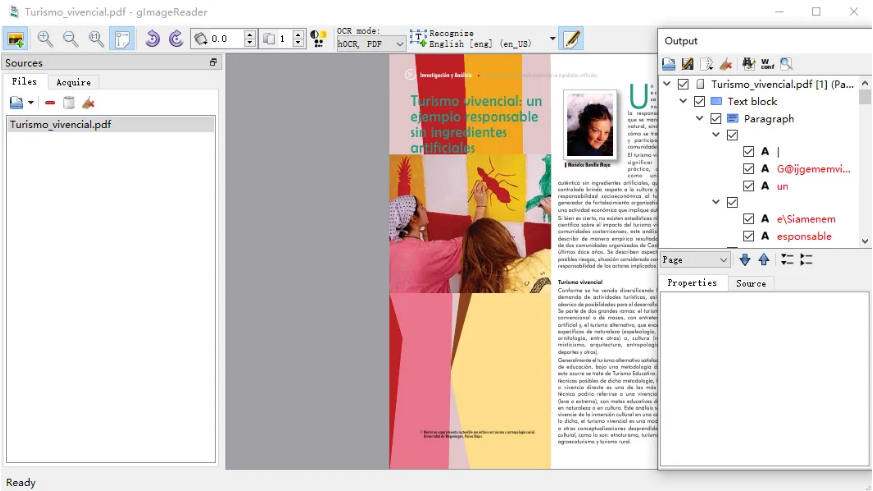
핵심 기능 및 저자 경험
저자 경험: GImageReader의 핵심 장점은 Tesseract의 강력한 기능을 사용자 친화적인 인터페이스에 담았다는 것입니다. 저희 경험상, Tesseract의 두 가지 큰 문제점인 복잡한 설치와 인터페이스 부재를 완벽하게 해결했습니다.
완전 무료 및 오픈소스: GImageReader는 기능이나 횟수 제한이 없는 진정한 무료 소프트웨어입니다. 코드가 공개되어 투명성과 보안을 보장합니다.
Tesseract 엔진 기반: Tesseract의 뛰어난 인식 정확도와 100개 이상의 언어 지원을 계승하여 다국어 문서 처리에 적합합니다.
직관적인 그래픽 인터페이스: 간단한 드래그 앤 드롭으로 이미지나 PDF 파일을 가져오고, 버튼 클릭 한 번으로 OCR을 시작할 수 있어 매우 원활합니다.
다양한 형식 지원: JPG, PNG, TIFF 등 일반적인 이미지 형식과 PDF 파일을 지원하며, 인식된 텍스트를 다양한 형식으로 내보낼 수 있습니다.
장단점 심층 분석
장점:
사용 편의성과 성능의 완벽한 조화: Tesseract의 강력한 성능과 사용자 친화적인 인터페이스를 결합하여 비기술 사용자도 전문적인 OCR 기술을 쉽게 활용할 수 있습니다.
강력한 오프라인 처리: 모든 작업이 로컬에서 완료되어 데이터 개인정보를 안전하게 보호합니다.
다양한 출력 옵션: 인식된 텍스트를 텍스트 파일, PDF, 또는 클립보드로 바로 내보낼 수 있어 유연성이 뛰어납니다.
단점:
제한된 고급 기능: PDF 편집이나 고급 문서 관리 기능은 제공하지 않아, 복잡한 워크플로우에는 적합하지 않을 수 있습니다.
인터페이스 최적화 부족: 인터페이스는 직관적이지만, 최신 소프트웨어에 비해 디자인이 다소 구식으로 느껴질 수 있습니다.
사용자 평가
GImageReader는 기술 커뮤니티와 사용자 포럼에서 높은 평가를 받고 있으며, 특히 Tesseract를 쉽게 사용하고자 하는 사용자들 사이에서 인기가 많습니다.
긍정적 평가: 사용자들은 Tesseract의 성능을 GUI로 쉽게 사용할 수 있다는 점을 높이 평가하며, "초보자에게도 접근 가능한 강력한 도구"라고 칭찬합니다.
부정적 평가: 일부 사용자는 복잡한 문서(예: 필기체 또는 다단 레이아웃) 처리 시 정확도가 떨어질 수 있으며, 인터페이스가 현대적이지 않다고 지적합니다.
최적의 사용 시나리오: GImageReader는 Tesseract의 강력한 OCR 기능을 사용하고 싶지만 명령줄을 다루기 어려운 일반 사용자나 초보 개발자에게 적합합니다. 다국어 문서 처리나 간단한 OCR 작업에 이상적입니다.
10. PDF24 Creator: OCR 기능이 포함된 다기능 PDF 툴박스
PDF24 Creator는 단순한 OCR 도구를 넘어서는 다기능 PDF 소프트웨어입니다. OCR 기능을 포함한 다양한 PDF 관리 도구를 제공하여, PDF 문서를 자주 다루는 사용자에게 원스톱 솔루션을 제공합니다. 이 소프트웨어는 무료로 제공되며, 직관적인 인터페이스와 안정적인 성능으로 많은 사랑을 받고 있습니다.
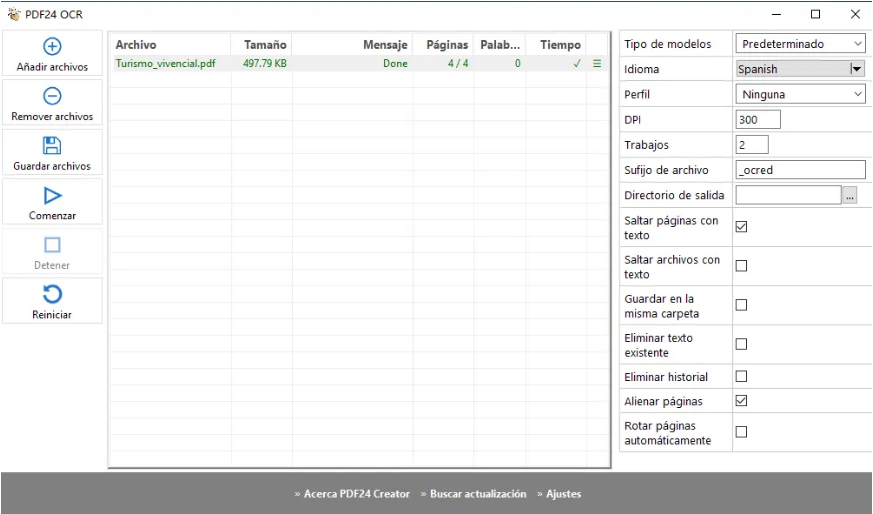
핵심 기능 및 저자 경험
저자 경험: PDF24 Creator는 OCR 기능뿐만 아니라 PDF 병합, 분할, 압축 등 다양한 기능을 제공하여 작업 효율성을 크게 높였습니다. 저희 테스트에서 OCR 성능은 기본적인 요구를 충족했으며, 직관적인 인터페이스가 사용을 매우 쉽게 만들었습니다.
완전 무료: PDF24 Creator는 모든 기능을 무료로 제공하며, 광고나 워터마크 없이 사용할 수 있습니다.
다기능 PDF 솔루션: OCR 외에도 PDF 병합, 분할, 압축, 변환, 페이지 재정렬 등 다양한 기능을 지원하여 포괄적인 PDF 관리 도구로 활용 가능합니다.
오프라인 지원: 대부분의 작업이 로컬에서 완료되어 데이터 보안을 보장합니다.
사용자 친화적 인터페이스: 간단하고 명확한 인터페이스로 초보자도 쉽게 사용할 수 있습니다.
장단점 심층 분석
장점:
포괄적인 기능 세트: OCR뿐만 아니라 PDF 관련 작업을 모두 처리할 수 있는 올인원 도구로, 여러 소프트웨어를 사용할 필요를 줄여줍니다.
완전 무료 및 광고 없음: 숨겨진 비용 없이 모든 기능을 자유롭게 사용할 수 있습니다.
사용 편의성: 직관적인 인터페이스와 간단한 조작으로 빠르게 익숙해질 수 있습니다.
단점:
일반적인 OCR 정확도: OCR 성능은 기본적인 문서에는 적합하지만, 복잡한 레이아웃이나 저해상도 이미지에서는 정확도가 떨어질 수 있습니다.
플랫폼 제한: Windows에서만 사용 가능하며, macOS나 Linux 사용자는 대안을 찾아야 합니다.
사용자 평가
PDF24 Creator는 Capterra와 G2 등 플랫폼에서 높은 평가를 받고 있으며, 특히 무료임에도 불구하고 강력한 기능으로 사용자들에게 인기를 얻고 있습니다.
긍정적 평가: 사용자들은 "무료인데 이 정도 기능이라니 놀랍다"며, PDF 관리와 OCR 기능을 모두 갖춘 점을 높이 평가합니다.
부정적 평가: 일부 사용자는 OCR 정확도가 고급 상용 소프트웨어에 비해 떨어지고, Windows 전용이라는 점을 아쉬워합니다.
최적의 사용 시나리오: PDF24 Creator는 PDF 문서를 자주 다루며, OCR을 포함한 다양한 PDF 관리 기능을 무료로 사용하고자 하는 Windows 사용자에게 적합합니다.
4부. AI OCR 관련 자주 묻는 질문 (FAQ)
OCR AI 기술에 대해 더 알고 싶으신가요? 아래는 사용자들이 자주 묻는 질문과 그에 대한 명확한 답변입니다.
1. OCR AI와 일반 OCR의 차이점은 무엇인가요?
일반 OCR은 고정된 패턴 인식 규칙에 의존하여 텍스트를 추출합니다. 반면, AI OCR은 딥러닝과 머신러닝 기술을 활용하여 필기체, 복잡한 레이아웃, 저해상도 이미지에서도 더 높은 정확도로 텍스트를 인식할 수 있습니다. 또한, AI OCR은 시간이 지남에 따라 데이터 학습을 통해 성능이 향상됩니다.
2. 무료 OCR 소프트웨어는 정말로 안전한가요?
대부분의 무료 OCR 소프트웨어는 안전하지만, 사용 전에 소프트웨어의 출처와 개인정보 보호 정책을 확인하는 것이 중요합니다. 예를 들어, Tesseract, NAPS2, GImageReader와 같은 오픈소스 소프트웨어는 오프라인에서 실행되므로 데이터 유출 위험이 없습니다. 반면, 클라우드 기반 무료 도구는 데이터 업로드 시 개인정보 보호에 주의해야 합니다.
3. OCR 소프트웨어로 필기체를 인식할 수 있나요?
일부 고급 OCR 소프트웨어(예: ABBYY FineReader, Tenorshare PDNob)는 필기체 인식 기능을 제공하지만, 정확도는 인쇄체에 비해 낮을 수 있습니다. 무료 도구 중에서는 Tesseract가 훈련 데이터를 통해 필기체 인식을 지원하지만, 설정이 복잡할 수 있습니다.
4. OCR 소프트웨어를 선택할 때 가장 중요한 기준은 무엇인가요?
사용자의 요구에 따라 다르지만, 주요 기준은 다음과 같습니다:
정확도: 복잡한 문서나 다국어 처리가 필요한 경우 높은 정확도가 중요합니다.
사용 편의성: 초보자는 직관적인 인터페이스를 선호합니다.
오프라인 여부: 민감한 문서를 다룰 경우 오프라인 실행이 필수적입니다.
추가 기능: PDF 편집, 병합 등 추가 기능이 필요한지 고려하세요.
5. 모바일에서 OCR을 사용할 수 있나요?
네, Microsoft OneNote, Adobe Acrobat Reader DC 등은 모바일 앱에서 OCR 기능을 지원합니다. 또한, Google Keep나 전용 모바일 OCR 앱(예: Text Scanner)도 좋은 대안입니다.
5부. 결론: 나에게 가장 적합한 OCR AI 도구는?
이 가이드를 통해 10가지 최고의 무료 OCR AI 도구를 자세히 살펴보았습니다. 각 도구는 고유한 장점을 가지고 있으며, 사용자의 특정 요구에 따라 최적의 선택이 달라질 수 있습니다. 아래는 여러분의 필요에 따라 가장 적합한 도구를 선택하는 데 도움이 되는 간단한 가이드입니다.
간단한 텍스트 추출이 필요하다면: Microsoft OneNote 또는 Capture2Text를 선택하세요. 둘 다 사용이 간편하고 빠른 결과를 제공합니다.
PDF 편집과 OCR을 동시에 원한다면: Tenorshare PDNob 또는 PDF24 Creator가 탁월한 선택입니다. 특히 PDNob은 높은 정확도와 포괄적인 PDF 기능을 제공합니다.
개인정보 보호가 최우선이라면: NAPS2, Tesseract, GImageReader와 같은 오프라인 도구를 추천합니다.
개발자 또는 기술 애호가라면: Tesseract는 맞춤 설정 가능성과 높은 정확도로 최적의 선택입니다.
전문적인 OCR 성능이 필요하다면: ABBYY FineReader 또는 Adobe Acrobat Reader DC의 무료 체험판을 사용해 보세요. 이들은 업계 최고 수준의 정확도를 제공합니다.
궁극적으로, 가장 적합한 도구는 사용자의 작업 흐름, 예산, 기술 수준에 따라 결정됩니다. 위의 비교와 추천을 참고하여 여러분에게 가장 적합한 OCR AI 도구를 선택해 보세요!










